Excel2007中进行锁定特定单元格的操作方法
发布时间:2017-03-28 19:03
相关话题
工作学习中经常会需要把一些特定的数据锁定,那么怎么做才能做到呢?今天,小编就教大家在Excel2007中进行锁定特定单元格的操作技巧。
Excel2007中进行锁定特定单元格的操作步骤如下:
打开表格,快捷键Ctrl+A全选表格,右键选择“设置单元格格式”;
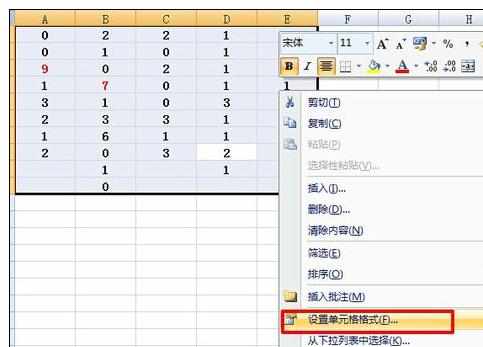
切换到“保护”选项,将锁定前默认的“勾选”去掉,确定;
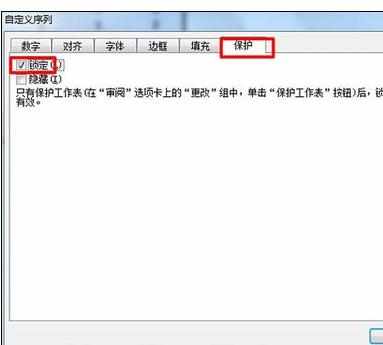
选中想要锁定的特定单元格,右键选择“设置单元格格式”;同步骤(2);
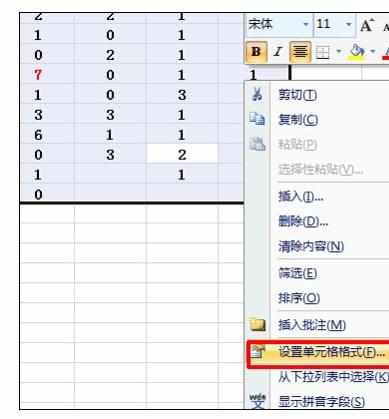
切换到“审阅”选项,选择“保护工作表”,
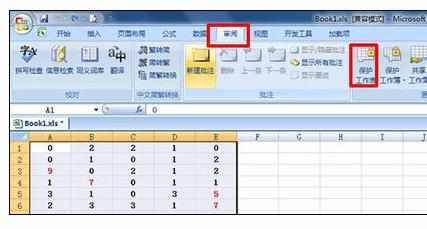
弹出窗口,直接确定即可。想设置密码的也可在这里设置。
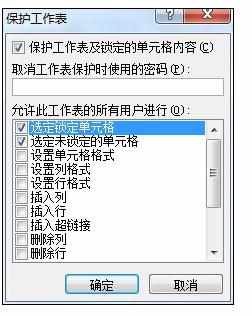
好的,现在再修改你的单元格,会弹出这样的窗口,单元格锁定成功了。


Excel2007中进行锁定特定单元格的操作方法的评论条评论